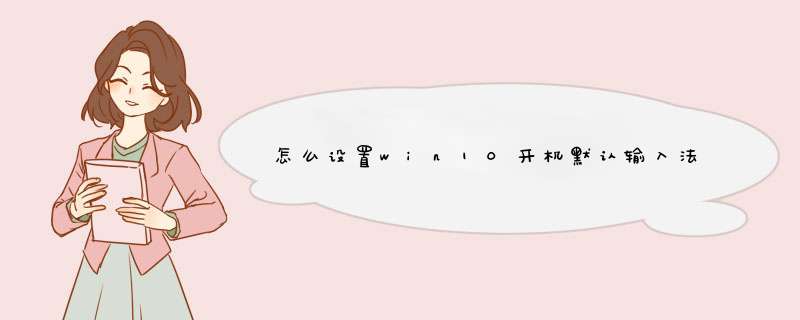
win10默认输入法设置方法与Windows8.1系统是一样的。
win10设置默认输入法方法如下:
工具:win10系统电脑一台
步骤: 1、打开win10系统电脑,鼠标放在右下角-设置-更改电脑设置-时间和语言-区域和语言-添加语言,添加完后 (区域和语言下)点击你想要的语言。 2、中文输入法里点击选项,然后点击添加键盘。完成。
Win10系统装完之后,很多用户都会马上安装自己喜欢的输入法,可是虽说输入法安装成功了,但是它并不是默认的,于是有用户想设置一下,那么Win10默认输入法怎么设置呢?
方法/步骤:
1、在Win10系统下,鼠标右键点击“开始”图标按钮,在d出的菜单选项框中找到“控制面板”选项并点击它。
2、点击“控制面板”选项后,这个时候系统会打开的“控制面板”对话窗口。
3、在打开的“控制面板”对话窗口中,找到“时钟、语言和区域”下的“更换输入法”选项并点击它。
4、在跳转的“语言”对话窗口中,找到左侧的“高级设置”选项并点击它。
5、在高级设置对话窗口中,找到“替代默认输入法”项,默认是“中文(简体,中国)-不可用的输入法”。
6、接着我们将其选择需要设置为默认的输入法。如“中文(简体,中国)-搜狗拼音输入法”。再点击“保存”按钮。如保存后无效,则重启计算机。
方法一:按键盘上的shift键,让输入法处于英文输入状态,这样就不会自动d出了。
方法二:
1、在任务栏上的语言图标(一般显示当前使用的输入法图标,如果使用英文输入法则显示“英”)点击鼠标左键,在d出的框中点击【语言首选项】
2、在右侧语言下面点击【添加语言】
3、在添加语言界面找到并点击“英语”,接着任意选择一个国家的英语
4、返回到语言界面点击刚添加的english ,点击【设为默认语言】即可
扩展资料:
输入原理
从汉字的逻辑构造上看,汉字并不能像英文那样被分成少量的元素单位,从而不能进行以文字构造为基本单位的分类归放、处理等。虽然汉字可以分成不同的部首、偏旁等文字基本构件,但是被分成的基本构件数量过多并且基本构件在组成汉字时的位置、方位、朝向都将决定汉字的构成。
这大大限制了中文汉字直接以汉字本身的构造进行快速录入速度,根据汉字的构造输入的方法有五笔字输入法。五笔输入法是按汉字的构造原理来进行汉字输入的中文输入法,虽然比英文输入法繁琐,但五笔输入法是真正意义上的中文输入法。
由于中文汉字的构造特点,汉字的字形输入显得繁琐。这也从而衍生出字音输入法等其它转码输入法。
音转码对汉字的读音要求比较准确,而汉字又是语素文字。字音输入法并不能直观的反映汉字的特点,并且汉字重音字、多音字比较多,这客观上对字音输入汉字的方法有一定的障碍。
参考资料:
中文输入法-百度百科
欢迎分享,转载请注明来源:内存溢出

 微信扫一扫
微信扫一扫
 支付宝扫一扫
支付宝扫一扫
评论列表(0条)